個別功能
StickyKeys
許多身有殘疾的人無法一次按著兩個鍵不放,使得像是 Control-D 或 Shift-滑鼠-Click 的組合鍵變得有困難。當 StickyKeys 為開啟時,鍵入另一個鍵或按一下滑鼠按鈕時修飾按鍵(一般而言,Shift,Alt,Control,以及複合鍵)保持作用中。
開啟或關閉 StickyKeys
有三種方法可關閉 StickyKeys:
-
核取該 StickyKeys 在 AccessX 主視窗中的核取方塊。
-
按著修飾按鍵與任一個其它的鍵 — 例如,Shift-x 或 Control-Shif(只有在使用 -accessx 選項啟動 OpenWindows 時才有效)。
-
一次按著兩個修飾按鍵(請參閱在 StickyKeys 設定之內)。
鎖存與鎖定
黏滯鍵可能為 鎖存 或 鎖定的:
-
按著修飾按鍵一次可將其 鎖存 。
在按下非修飾按鍵之前鎖存的鍵保持作用中。 假設此情況,在 StickyKeys 開啟的情形下,按下該 Control 鍵。 其將保持 “按著的” 當按下該 l 鍵時,結果為 Control-L。 一旦按下 l,Control 便 “釋放。”
-
藉由連續按兩下以 鎖定 修飾按鍵。
再次按下該鍵之前其將保持鎖定。 例如,假設您想要輸入
:WR |
在此範例中,您可以按 Shift 兩下以將其鎖定。 然後按下冒號鍵與字母 w 以及 r。 若要解除鎖定 Shift,再將其按一下。
可以帶出狀態視窗以檢視那些鍵被鎖存或鎖定。 (請參閱 顯示按鈕與鍵的狀態。)
StickyKeys 設定
當每次按下修飾按鍵時發出鳴聲
可以在每次按下修飾按鍵時讓電腦發出鳴聲(在 StickyKeys 開啟的情況下)。 因為按著這些鍵鎖存,鎖定,或釋放之,鳴聲是一個有用的備忘錄以提醒您已啟用或停用了修飾按鍵。 (在正常鍵入的過程中容易忘記這件事。)
若要啟用此設定,核取設定視窗中的 “當按下修飾按鍵時發出聲響” 核取方塊。 (請參閱 圖 E–4)
藉由一次按下兩個修飾按鍵以關閉 StickyKeys
當您核取此方塊時(在設定視窗中),即允許自己藉由一次按下兩個修飾按鍵以關閉 StickyKeys(像是 Control 與 Shift)。有些人發現這樣比使用滑鼠按鍵或按五次 Shift 鍵容易。
滑鼠鍵
若是使用滑鼠有困難,使用滑鼠鍵以便讓鍵盤上的數值小鍵盤模擬滑鼠動作。 可以在螢幕上到處移動該指標,如同使用滑鼠一樣,並按一下或按著滑鼠按鈕。
開啟或關閉滑鼠鍵
有兩種方法可以開啟或關閉滑鼠鍵:
-
核取 AccessX 主視窗上的滑鼠鍵核取方塊
-
同時按下Alt,Shift,以及 Num Lock 鍵。 (只有在使用 -accessx 選項啟動 OpenWindows 的情況下才有效)
鍵盤模擬滑鼠動作
當滑鼠鍵開啟時,數值小鍵盤上的鍵有三種不同的功能:
-
鍵 1-4 以及 6-9 可在螢幕到處移動指標。
-
5,+ (加號),0 (零)以及 . (十進制點) 鍵模擬滑鼠按鈕按一下與按著。
-
/(斜線),* (乘號),以及 - (減號)鍵可在各種滑鼠按鈕間切換鍵盤對映。
可以帶出狀態視窗以檢視目前按著那些滑鼠鍵。
圖 E–5 數值小鍵盤的滑鼠按鈕等效
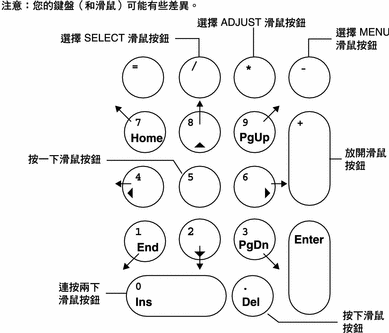
滑鼠鍵設定
變更指標的最大速度
若是在想要正確移動指標方面有困難,可以將其降低速度。若要變更指標 移動的速度,核取標示為「最大指標速度(像素/秒)方塊。」(請參閱圖 E–4 。)調整其調整器至想要的速度。 該速度以像素/每秒為單位,並且範圍可以從 10 到 1000。 [游標速度的限制只適用於滑鼠鍵開啟時。]
設定 “Ramp-Up” 指標的速度
可以設定指標要多快達到其最大速度(當設定滑鼠鍵時)。要做到這點,調整標示為「達到最大速度的時間」的調整器(請參閱 圖 E–4)如此一來,可以更從容的移動指標。可以設定滑鼠經過四秒鐘才達到全速。
切換鍵
許多鍵盤有指示燈(LED)在一些鍵作用中時會發亮。 例子之一為 Caps Lock 鍵。 當按著 Caps Lock 鍵時,其指示燈會亮起。
對視線不良的人而言,這些指示燈的用途有限。 該切換鍵功能如同此燈號的預期等效。 當使 Num Lock,Caps Lock,或 Scroll Lock 作用中時,電腦發出鳴聲一次。 當停止啟動該鍵時,此電腦會發出鳴聲兩次。
開啟或關閉切換鍵
核取 AccessX 主視窗中的「切換鍵」核取方塊以開啟或關閉此功能。
重複鍵
有些運動神經能力受限的使用者在將手指(或嘴中的棍棒)快速離開按鍵上有很大的困難。因此,例如,其有時會鍵入 kkkkkkkkk 當他們實際上要鍵入 k時。 藉由重複鍵的開啟,按鍵必須在按著一定長度的時間後才開始重複。
開啟或關閉重複鍵
有兩種方法可以開啟或關閉重複鍵:
-
核取 AccessX 主視窗中的「重複鍵」核取方塊。
-
按著 Shift 鍵(任一個)八秒鐘。
該電腦將會發出鳴聲四秒鐘以讓您瞭解正在開啟或關閉此功能。 (只有在使用 -accessx 選項啟動 OpenWindows 的情況下才有效)
註解 –
按著 Shift 鍵八秒鐘也會開啟慢速鍵。
重複鍵設定
延遲重複的開始
可以設定想要按著鍵直到開始重複之前的時間量。此間隔可以從十分之一秒至十秒之間任一點。若要設定此參數,移動 “延遲直到重複” 調整器(請參閱 圖 E–4)至想要按鍵在重複之前等待的秒數。
設定重複率
您也可以設定該重複率。重複率代表被按著的鍵每秒將會重複幾次。比率範圍從 0.1(其為,每按鍵十秒)至 10(其為,每秒十個按鍵)。此值設的越高,按鍵重複的速度越快。 將此值設至較低的值以防止按著的鍵重複,或是重複的太快。
移動 “重複率” 調整器至您想要的值。 (請參閱 圖 E–4)
慢速鍵
有鍵入困難的使用者時常在嘗試鍵入時按到錯誤的鍵。 其可能會,例如,按到 r 當想要鍵入 t時。 當慢速鍵開啟時,只有按著超過指定的最少時間的按鍵才會接受輸入。 將不會註冊不經意的按鍵。
註解 –
慢速鍵與彈出鍵不能同時作用中。
開啟或關閉慢速鍵
以這些方法之一來開啟或關閉慢速鍵:
-
核取 AccessX 主視窗上的「慢速鍵」核取方塊
-
按著 Shift 鍵最少八秒鐘。 該機器將會發出鳴聲四秒鐘以讓您瞭解正在開啟或關閉此功能。 (只有在使用 -accessx 選項啟動 OpenWindows 的情況下才有效)
註解 –
按著 Shift 鍵八秒鐘也會開啟重複鍵。
慢速鍵設定
設定通知樣式
當慢速鍵作用中時想要被通知鍵的狀態。 如此一來您不需要猜測是否已將該鍵按的夠久到接受輸入。
有兩個核取方塊(“按鍵” 以及 “接受”)在設定視窗中以便設定當慢速鍵在作用中時想要如何通知鍵的狀態。藉由核取這些方塊,可以讓機器發出鳴聲:
-
當初始按下按鍵時
-
當接受按鍵時
-
當第一次按下該鍵時以及當接受按鍵時兩者都是
-
完全沒有
設定接受延遲
接受延遲是當您第一次按下鍵與其傳送輸入之間的間隔。可以設定之藉由使用 “接受延遲(請參閱” 位於設定視窗中的調整器。(請參閱 圖 E–4)此延遲範圍可以從零到五秒鐘。
彈出鍵
彈出鍵可以幫助無法一直按著鍵的人, 或是當其實際上只想按一次卻有重複按鍵傾向的人。 彈出鍵設定視窗系統以忽略快速,重複的按單一的鍵。
註解 –
慢速鍵與彈出鍵不能同時作用中。
開啟或關閉彈出鍵
若要開啟或關閉彈出鍵,請核取 AccessX 主視窗上的「彈出鍵」核取方塊。
彈出鍵設定
設定取消彈出時間
取消彈出時間為接受第二次按下的鍵之前必須傳送的間隔。
可以使用 “設定此間隔取消彈出時間(秒)” 調整器。 (請參閱 圖 E–4)此延遲範圍可以從零到五秒鐘。
- © 2010, Oracle Corporation and/or its affiliates
